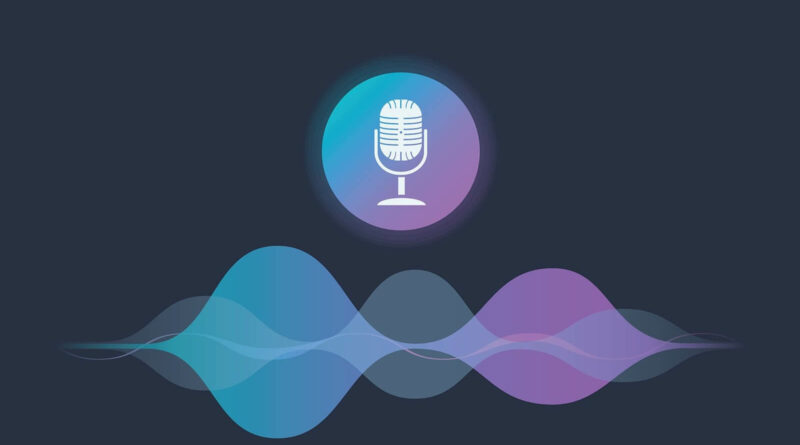Для голосового общения между участниками был создан сервер TeamTalk. TeamTalk позволяет общаться большому числу пользователей одновременно. Общение происходит в каналах, закрытых или незакрытых паролем. Пользователи разных каналов не могут слышать друг друга. Имеется возможность использовать WEB-камеру для общения, демонстрировать всем участникам рабочий стол своего компьютера и многое другое.
Параметры подключения к серверу:
- IP-Aдрес Хоста: team.r4uab.ru
- TCP порт: 23233
- UDP порт: 23233
- Имя пользователя: user
- Пароль: user
Скачать программу TeamTalk для своей операционной системы можно по ссылке. Для пользователей ОС Windows дистрибутив загружен на этот сайт и доступен для скачивания: Скачать TeamTalk v5.6.3.
После скачивания дистрибутива программы производим её установку. Принимаем лицензионное соглашение и нажимаем NEXT.
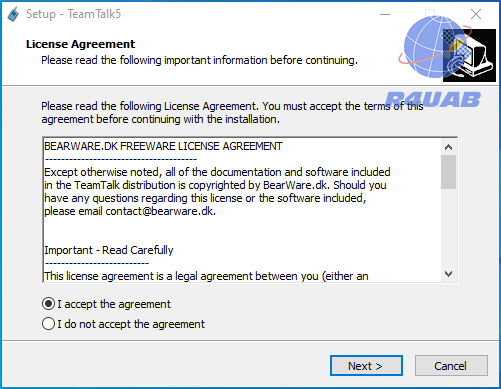
Выбираем место установки программы (можно оставить по умолчанию) и нажимаем NEXT.
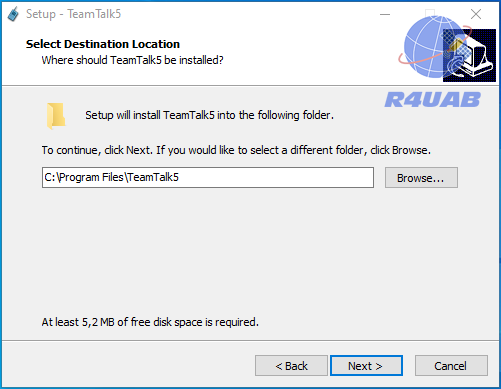
Выбираем из списка «TeamTalk 5 Client» и нажимаем NEXT.

Программа установки спрашивает о создании ярлыка в меню «Пуск». Ничего тут не трогаем и просто нажимаем NEXT.
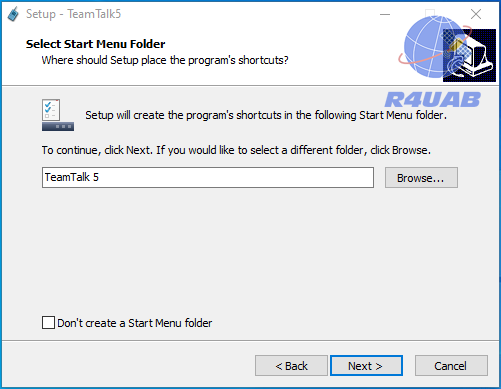
Теперь нас спрашивают о создании ярлыка на рабочем столе. Ставим галочку «Create a desktop shortcut» и нажимаем NEXT.
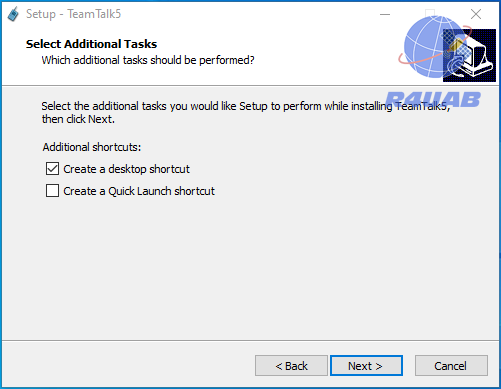
Далее везде нажимаем NEXT и дожидаемся завершения установки программы.

На рабочем столе у нас появился ярлык программы TeamTalk 5.

Запускаем его. Открывается TeamTalk 5.
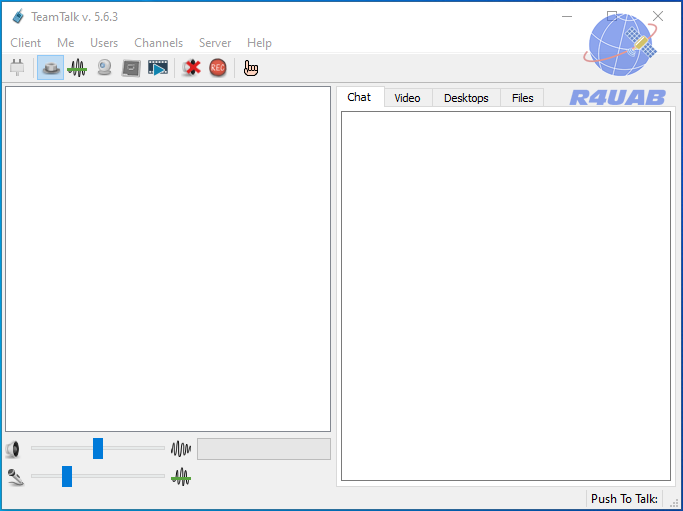
Сменим язык на Русский. Для этого нажимаем «Client -> Preferences -> Display» и выбираем из выпадающего списка в пункте «User interface language -> Russian». Нажимаем OK.

Настраиваем подключение к серверу. Для этого нажимаем «Клиент -> Соединить». Открывается окно «Соединиться с сервером» с отображением публичных серверов TeamTalk.
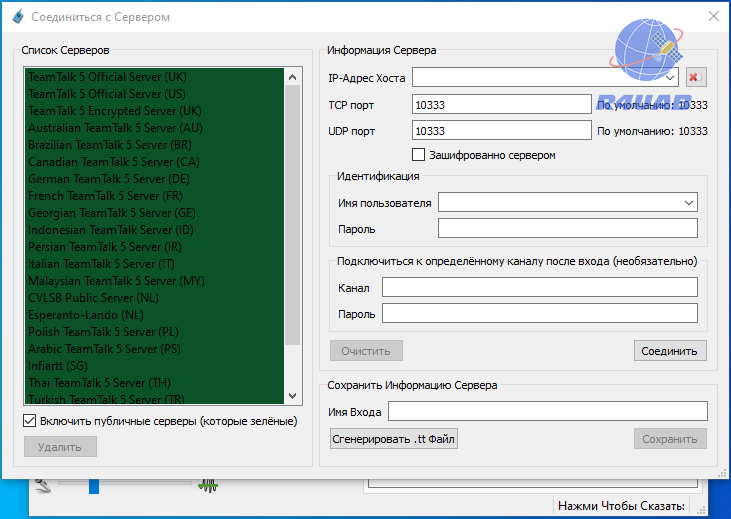
Что-бы они нам не мешались, отключаем их отображение. Для этого убираем галочку «Включить публичные серверы (которые зеленые)».

Вводим наши параметры подключения:
- IP-Aдрес Хоста: team.r4uab.ru
- TCP порт: 23233
- UDP порт: 23233
- Имя пользователя: user
- Пароль: user

Нажимаем «Сохранить». Сервер стал отображаться в «Списке серверов».
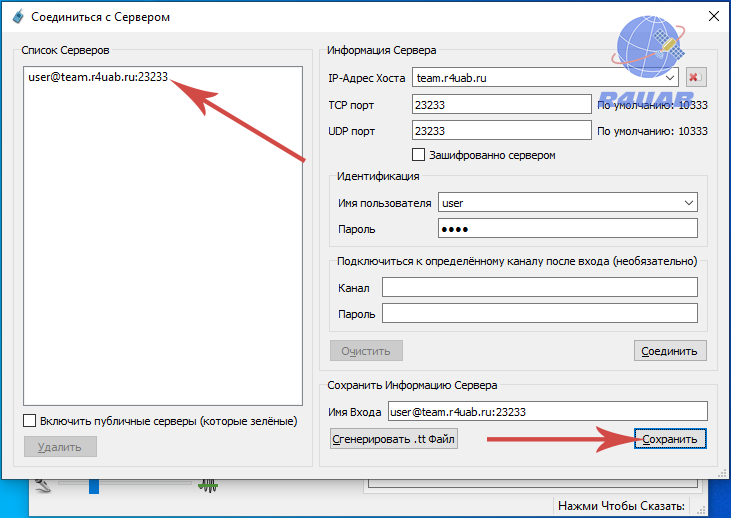
Попробуем соединиться с сервером. Для этого мышкой в пункте «Список серверов» выбираем «user@team.r4uab.ru:23233» и нажимаем «Соединить».
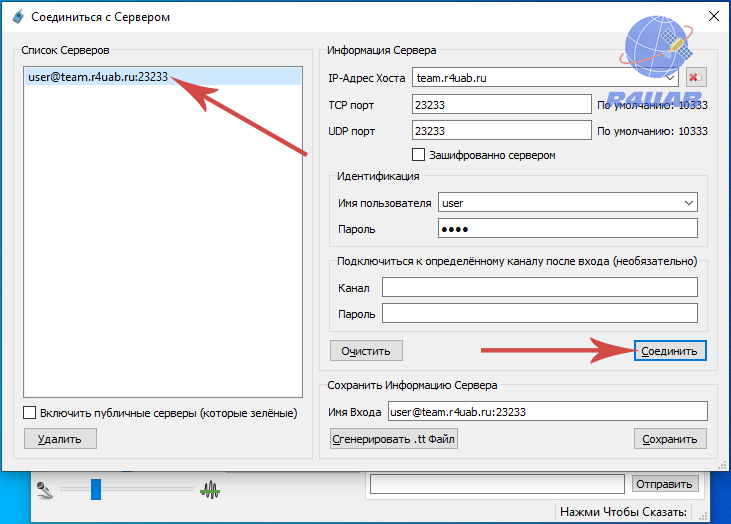
В случае успешного соединения, Вы подключитесь к серверу.
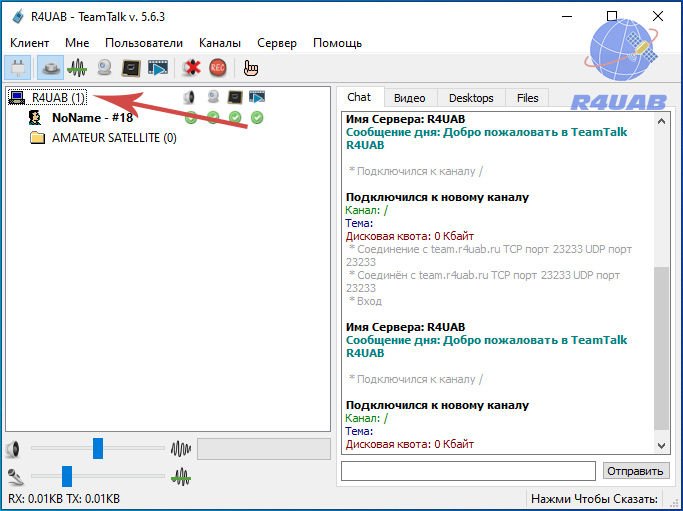
Теперь нам нужно сменить имя на своё и настроить клавишу для активации микрофона. Для этого переходим в меню «Клиент -> Настройки». В пункте «Настройки Пользователя» в поле «Ник» вводим свои данные.
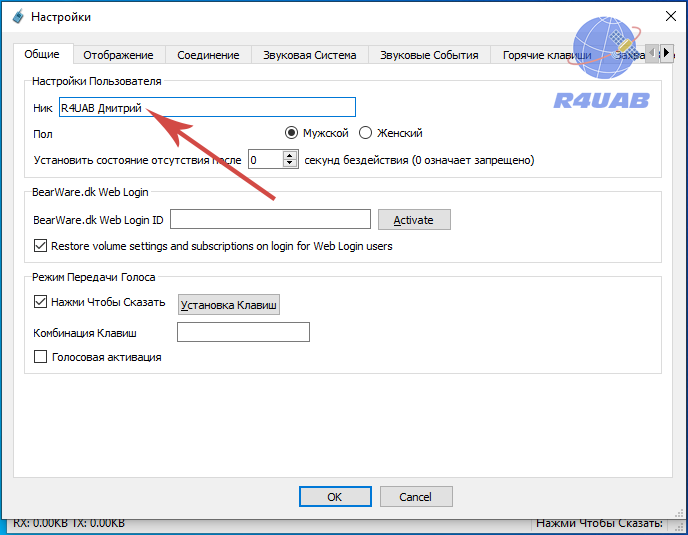
Настроим клавишу для активации микрофона. Для этого в пункте «Режим Передачи Голоса» устанавливаем галочку напротив строки «Нажми Чтобы Сказать» и нажимаем кнопку «Установка Клавиш».
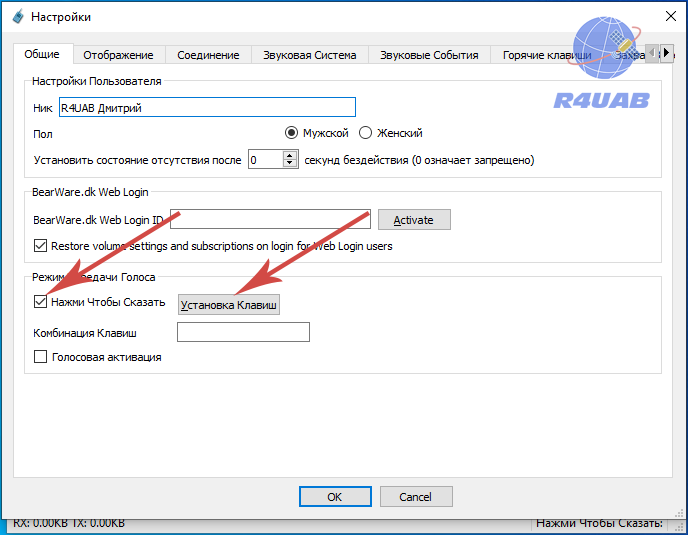
Появляется окно «Комбинация Клавиш».

Нажимаем на клавиатуре «Левый CTRL» (Вы можете назначить любую другую, но это самая удобная). В строке «Комбинация Клавиш» у Вас отобразится «CTRL».

Нажимаем «ОК». Мы видим, что наше имя изменилось и при нажатии клавиши «Левый CTRL» наше имя подсвечивается зелёным. Это означает, что микрофон активирован и Вы можете говорить.
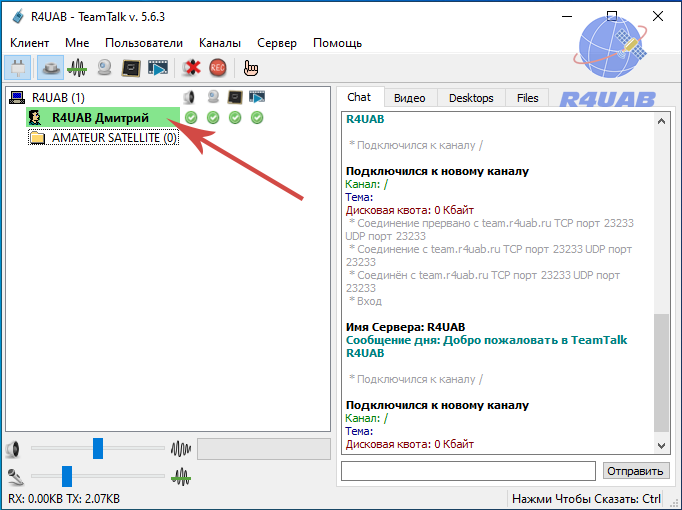
Для перехода в любой канал, нужно дважды нажать на название канала.

Приятного общения!